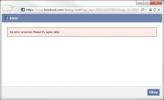იპოვეთ ვინ წაგაშალათ, როგორც ფეისბუქის მეგობარი.
როდესაც შეამჩნევთ, რომ თქვენი ფეისბუქ მეგობრების რაოდენობა მცირდება, იმის გარკვევა, თუ ვინ წაშალეთ თქვენ, როგორც მეგობარი, ადვილი არ არის. ფეისბუქის საშუალებით, ერთადერთი გზაა თქვენი მეგობრების ინვენტარიზაცია, რათა დადგინდეს, თუ ვინ არის დაკარგული - თუ ასობით მეგობარი გყავთ ფეისბუქზე, ისევე როგორც ბევრი ადამიანი, ძალიან რთულია დაკარგულის პოვნა. Grease Monkey-ს აქვს უფასო დანამატი, რომელიც დაგეხმარებათ, თუმცა ის მუშაობს მხოლოდ Firefox, Google Chrome, Safari და Opera ვებ ბრაუზერებში.
Firefox
Ნაბიჯი 1
გადადით Firefox Grease Monkey-ის დამატებითი ვებსაიტზე.
დღის ვიდეო
ნაბიჯი 2
დააწკაპუნეთ "Firefox-ში დამატება".
ნაბიჯი 3
დააწკაპუნეთ "Install Now", შემდეგ დახურეთ და გადატვირთეთ Firefox.
ნაბიჯი 4
გახსენით Facebook და დააწკაპუნეთ Unfriend Finder-ის ლოგოზე, რომელიც ჰგავს ადამიანის თავისა და მხრების მონახაზს „-1“-ით გვერდზე. დააწკაპუნეთ "ინსტალაცია". გადატვირთეთ Facebook, შედით სისტემაში და მოძებნეთ „Unfriends“ „შეტყობინებების“ ხატულაზე თქვენი საწყისი გვერდის ზედა მარცხენა მხარეს. დააწკაპუნეთ ღილაკზე "Unfriends" იმ ადამიანების სიის სანახავად, რომლებმაც წაშალეთ თქვენ როგორც მეგობრად ან გააუქმეს მათი ანგარიშები.
გუგლ ქრომი
Ნაბიჯი 1
გახსენით Chrome. "ინსტრუმენტების" განყოფილებაში აირჩიეთ "გაფართოებები". დაათვალიერეთ "Unfriend Finder" და დააწკაპუნეთ "გაგრძელება".
ნაბიჯი 2
დააწკაპუნეთ "ინსტალაცია". დახურეთ და გადატვირთეთ Chrome.
ნაბიჯი 3
გახსენით Facebook და დააწკაპუნეთ Unfriend Finder-ის ლოგოზე, რომელიც ჰგავს ადამიანის თავისა და მხრების მონახაზს „-1“-ით გვერდზე. დააწკაპუნეთ "ინსტალაცია". გადატვირთეთ Facebook, შედით სისტემაში და მოძებნეთ „Unfriends“ „შეტყობინებების“ ხატულაზე თქვენი საწყისი გვერდის ზედა მარცხენა მხარეს. დააწკაპუნეთ ღილაკზე "Unfriends" იმ ადამიანების სიის სანახავად, რომლებმაც წაშალეთ თქვენ როგორც მეგობრად ან გააუქმეს მათი ანგარიშები.
Safari
Ნაბიჯი 1
გახსენით Safari. გადადით Safari NinjaKit გაფართოების ვებსაიტზე. ამან ავტომატურად უნდა დააინსტალიროს გაფართოება.
ნაბიჯი 2
გადადით მომხმარებლის სკრიპტების ინსტალაციის ვებსაიტზე და მოძებნეთ „Unfriend Finder“. დააწკაპუნეთ ბმულზე, შემდეგ დააჭირეთ "ინსტალაციას".
ნაბიჯი 3
დახურეთ და გადატვირთეთ Safari.
ნაბიჯი 4
გახსენით Facebook და დააწკაპუნეთ Unfriend Finder-ის ლოგოზე, რომელიც ჰგავს ადამიანის თავისა და მხრების მონახაზს „-1“-ით გვერდზე. დააწკაპუნეთ "ინსტალაცია". გადატვირთეთ Facebook, შედით სისტემაში და მოძებნეთ „Unfriends“ „შეტყობინებების“ ხატულაზე თქვენი საწყისი გვერდის ზედა მარცხენა მხარეს. დააწკაპუნეთ ღილაკზე "Unfriends" იმ ადამიანების სიის სანახავად, რომლებმაც წაშალეთ თქვენ როგორც მეგობრად ან გააუქმეს მათი ანგარიშები.
ოპერა
Ნაბიჯი 1
გახსენით ოპერა. გადადით მომხმარებლის სკრიპტების ვებსაიტზე და მოძებნეთ "Unfriend Finder". აირჩიეთ "ჩამოტვირთვა". შეინახეთ ფაილი თქვენს მყარ დისკზე "UserScripts" საქაღალდეში.
ნაბიჯი 2
გადადით ოპერის მენიუში "ინსტრუმენტები" და აირჩიეთ "Preferences". "Advanced" ჩანართში აირჩიეთ "JavaScript Options". დაათვალიერეთ სწორი საქაღალდე, სავარაუდოდ "C:\UserScripts". დააწკაპუნეთ OK.
ნაბიჯი 3
დახურეთ და გადატვირთეთ Opera.
ნაბიჯი 4
გახსენით Facebook და დააწკაპუნეთ Unfriend Finder-ის ლოგოზე, რომელიც ჰგავს ადამიანის თავისა და მხრების მონახაზს „-1“-ით გვერდზე. დააწკაპუნეთ "ინსტალაცია". გადატვირთეთ Facebook, შედით სისტემაში და მოძებნეთ „Unfriends“ „შეტყობინებების“ ხატულაზე თქვენი საწყისი გვერდის ზედა მარცხენა მხარეს. დააწკაპუნეთ ღილაკზე "Unfriends" იმ ადამიანების სიის სანახავად, რომლებმაც წაშალეთ თქვენ როგორც მეგობრად ან გააუქმეს მათი ანგარიშები.